Cum să faci un video explicativ animat (ghid pas cu pas)
Publicat: 2019-03-19Unul dintre cei mai importanți pași în vânzarea unui produs este să vă asigurați că consumatorii cunosc ceea ce oferă acesta. Pentru multe companii și agenți de marketing, acest lucru înseamnă crearea unui videoclip explicativ animat.
Potrivit raportului Wyzowl Star of Video Marketing pentru 2019, mai mult de 80% dintre specialiști în marketing spun că videoclipurile îi ajută să mărească numărul de timp petrecut de utilizatori pe site-ul lor, să genereze mai mulți clienți potențiali și, cel mai important, și să îi ajute pe utilizatori să-și înțeleagă mai bine produsul.
Specialiștii în marketing nu sunt singurii care spun că videoclipul face diferența. Consumatorii sunt de acord – 68 la sută spun că preferă să învețe despre un produs sau serviciu vizionând un videoclip. În plus, 79 la sută spun că un videoclip i-a convins să cumpere software sau o aplicație.
Cum să faci un videoclip explicativ animat în 7 pași simpli
Crearea acestui tip de videoclipuri cu instrucțiuni poate părea o sarcină descurajantă. Mulți oameni cred că trebuie să angajeze o companie de producție video pentru a face acest lucru. Deși aceasta este întotdeauna o opțiune, nu este o cerință. În multe cazuri, cu doar puține cunoștințe, determinare și, desigur, un editor video precum TechSmith Camtasia, oricine poate crea un videoclip explicativ animat grozav.
Îți voi arăta cum.
Pasul 1: Alegeți un stil video
Multe videoclipuri explicative sunt realizate folosind grafică animată, dar acesta nu este singurul stil. Luați în considerare opțiunile de mai jos și selectați un stil care credeți că se potrivește cel mai bine cu produsul sau serviciul dvs. și cu publicul.
Astăzi facem un videoclip explicativ animat, dar alte opțiuni includ:
- Acțiune live/Cap vorbitor
- Screencast video
- Desen pe tablă albă
Deși puteți schimba această alegere mai târziu, este util să știți ce tip de videoclip doriți, astfel încât să puteți păstra în minte stilul vizual în timp ce scrieți scenariul.
Pasul 2: Scrieți un scenariu
Scenariul este cea mai importantă parte a unui videoclip explicativ. O voce off conduce povestea și explică spectatorilor ceea ce văd. Imaginile, despre care vom ajunge mai târziu, joacă un rol cheie, dar scopul lor este să ilustreze și să susțină ceea ce se spune.
- Scriptul dvs. ar trebui să răspundă la următoarele întrebări:
- Care este produsul sau serviciul dvs.?
- Cine este pentru?
- Ce problemă rezolvă produsul sau serviciul?
- Cum rezolvă problema?
- Ce ar trebui să facă un utilizator pentru a începe?
Cele mai multe videoclipuri explicative animate durează 1-2 minute. Exersați să citiți scenariul cu voce tare, astfel încât să aveți o idee cât de lung va dura videoclipul final. Scrieți concis și ajungeți la subiect cât mai repede posibil.
Pasul 3: Înregistrați și editați narațiunea audio
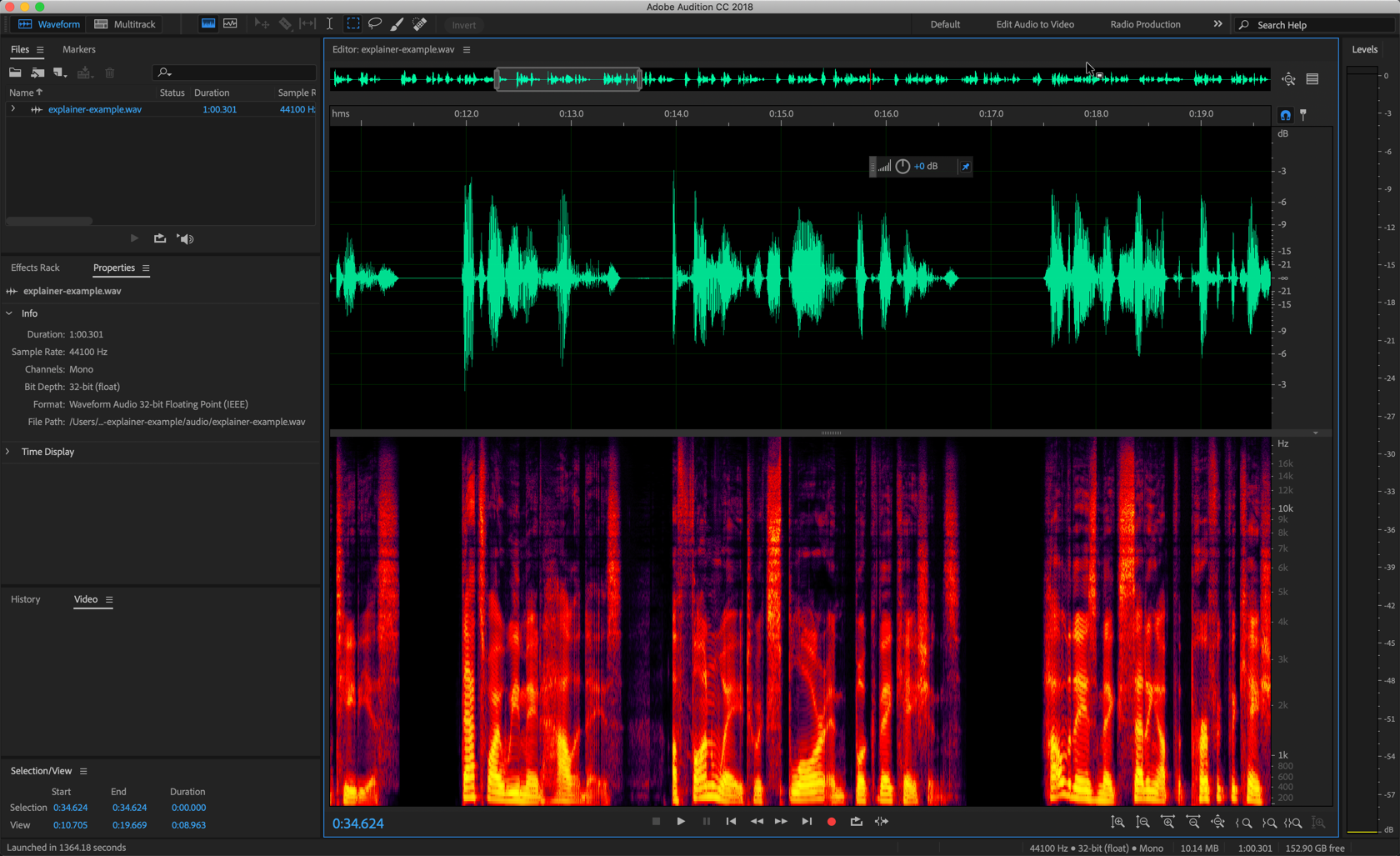
Pentru acest pas, mai întâi trebuie să alegi cine va fi „vocea” companiei tale. Adevărul este că aproape orice voce poate funcționa. Cheia este cum spun ei scenariul. Vrei ca persoana care citește să reflecte atitudinea potrivită pentru compania, produsul sau serviciul tău.
Odată ce ați ales talentul vocal, utilizați un studio de înregistrare sau un spațiu foarte liniștit, un microfon de înaltă calitate și un software de înregistrare pentru a înregistra scenariul. O opțiune pentru înregistrarea audio este Adobe Audition. Dacă preferați o alternativă gratuită, Audacity este o altă alegere excelentă și își face treaba destul de ușor.
Când înregistrați, nu vă faceți griji dacă persoana care citește se împiedică de o linie. Doar faceți o pauză, luați un moment și apoi reîncepeți propoziția.
Apoi, editați-vă sunetul pentru a elimina preluarile proaste, greșelile și orice nu veți folosi. De asemenea, ar trebui să eliminați zgomotul de fundal, respirațiile dintre linii și, pe cât posibil, micile clicuri și pop-uri pe care mulți le numesc „zgomote din gură”. Acest lucru vă va lăsa doar cu narațiunea, cât mai aproape de perfectă posibil.
Pasul 4: Colectați elemente grafice, videoclipuri și alte active
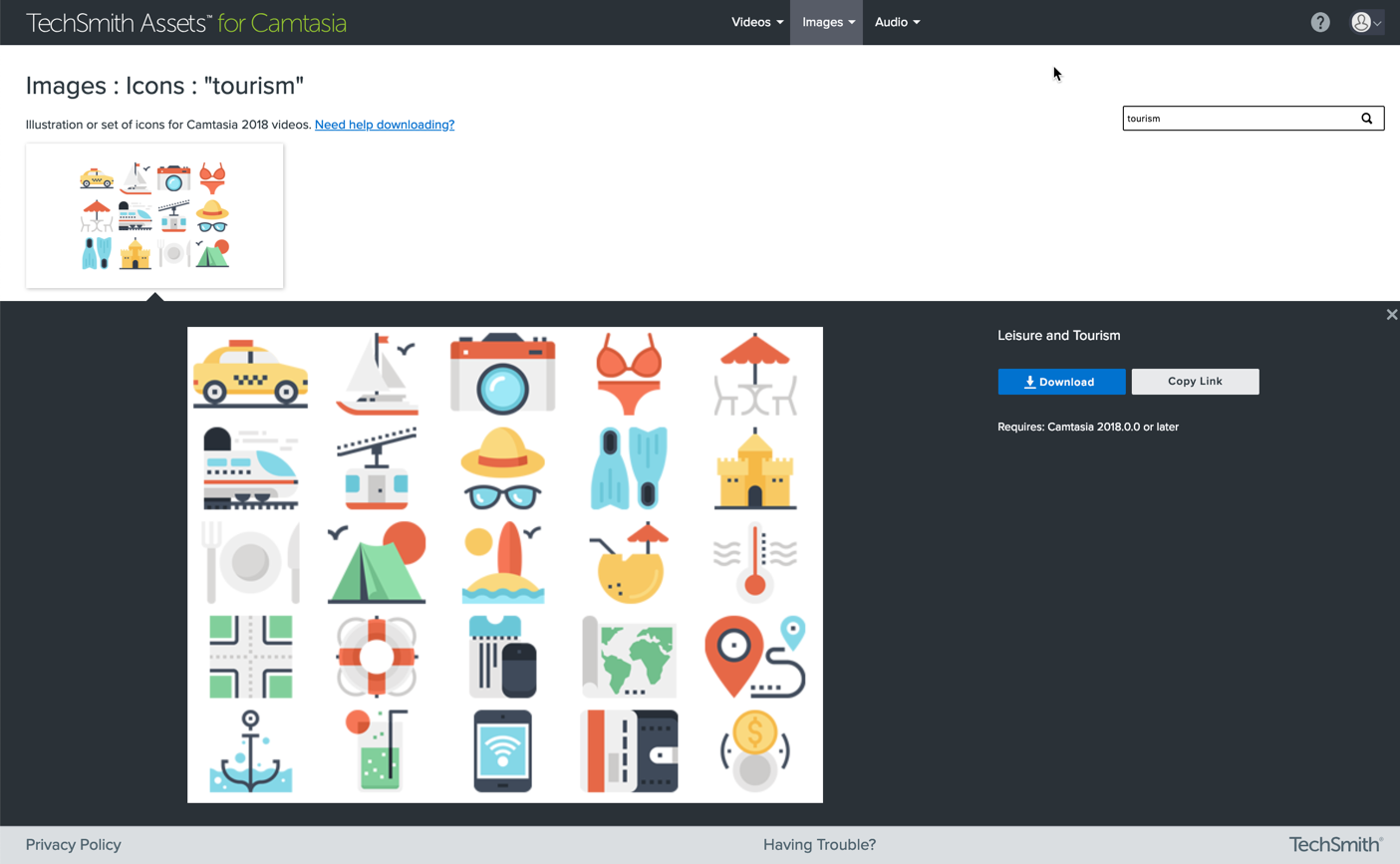
Modul în care parcurgeți acest pas depinde de tipul de videoclip pe care ați decis să creați.
Pentru videoclipurile animate, acesta este momentul în care colectați sau creați elemente grafice, pictograme și alte conținuturi media. Dacă realizați un videoclip cu cap vorbitor, screencast sau tablă albă, veți configura și finaliza aceste înregistrări.

Această parte poate fi intimidantă și, cel mai probabil, este punctul în care vei simți că trebuie să angajezi talent extern în design sau video. Realitatea este, în multe cazuri, că nu este necesar.
Nu este nevoie să folosiți elemente vizuale prea complexe – imagini simple și clare, care ilustrează mesajul într-un mod simplu, pentru a ajuta spectatorul să își mențină atenția asupra mesajului general și să evite distracția. Un loc în care primesc adesea imagini și alte media este de la TechSmith Assets, care are o mulțime de resurse care funcționează excelent cu Camtasia.
Pasul 5: Editați și aranjați media
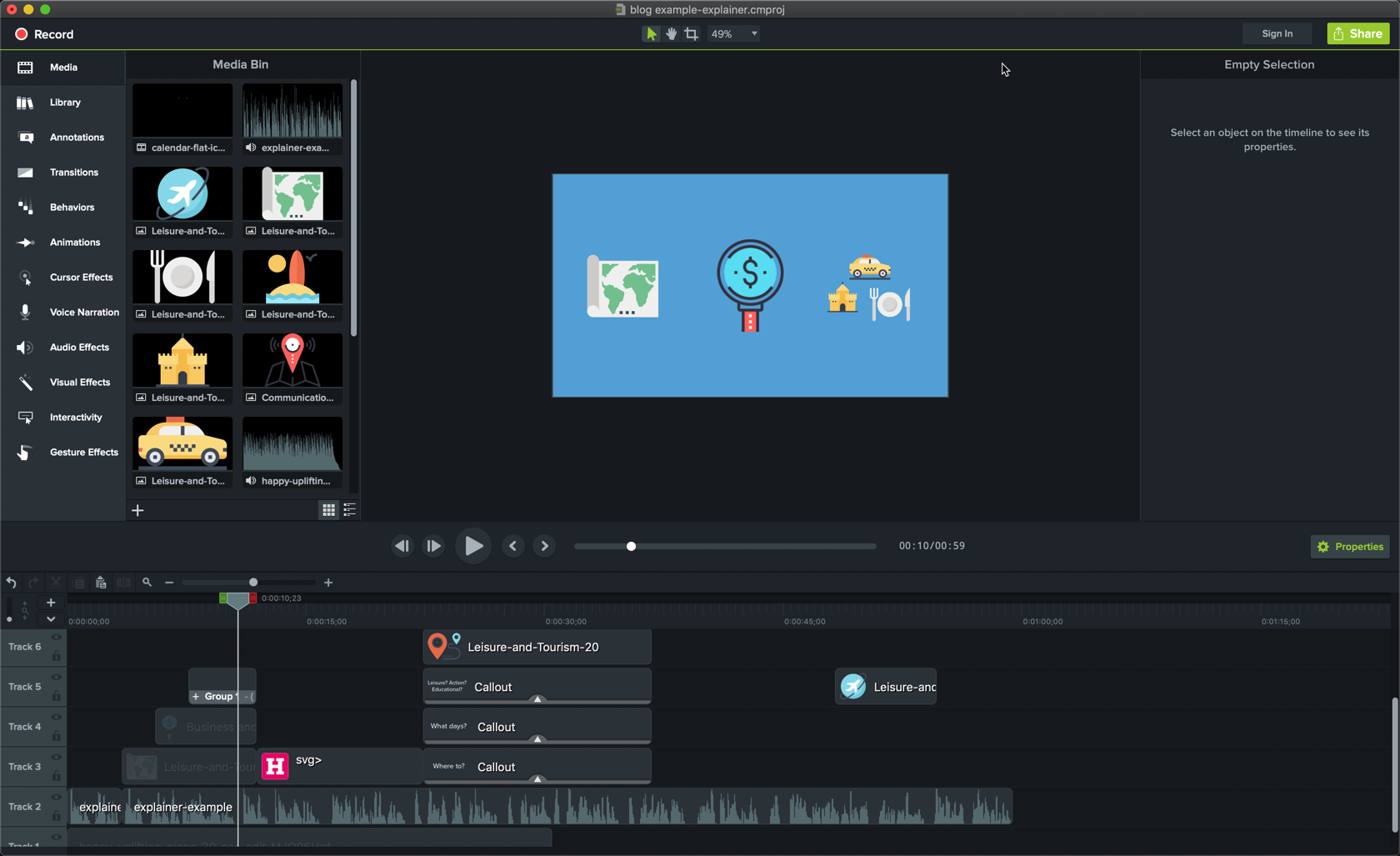
Ai adunat materiile prime, acum este timpul să faci o capodopera. Începeți un proiect în editorul video ales de dvs. Camtasia este o alegere excelentă, deoarece este ușor de învățat și are caracteristici precum Animații și Comportamente care fac animarea graficii dvs. într-o clipă.
Folosiți aceste tutoriale pentru a afla cum puteți utiliza animațiile, comportamentele și alte caracteristici cheie în proiectul dvs., indiferent de stilul video pe care ați decis să realizați:
- Tranziții și adnotări
- Animații și efecte
- Animații în profunzime
- Comportamente Camtasia
De obicei, este o idee bună să creați prima schiță a proiectului și să o distribuiți colegilor sau părților interesate pentru revizuire. Folosesc întotdeauna TechSmith Video Review, deoarece le permite recenzenților să adauge comentarii și adnotări în anumite locuri din videoclip.
Pasul 6: Adăugați muzică
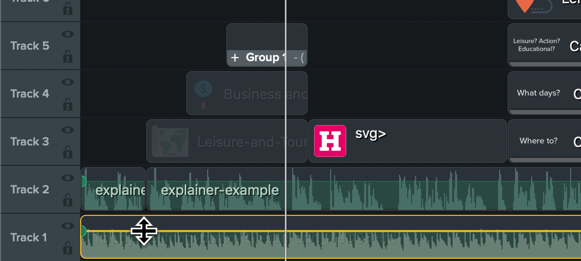
Videoclipurile explicative animate au aproape întotdeauna muzică. Este un element critic de setare a tonului într-un videoclip. Muzica transmite emoție și dă energie de care numai narațiunii îi lipsește. De asemenea, este ușor să adăugați și să editați o piesă muzicală în Camtasia. Iată un tutorial care demonstrează cum se face.
Există o mulțime de resurse, plătite și gratuite, pentru achiziționarea de muzică. Am menționat TechSmith Assets mai devreme și acesta este un alt moment când este o resursă excelentă, deoarece are o mulțime de melodii din care să aleagă. Iată câteva alte locuri pe care le puteți încerca:
- Biblioteca audio YouTube (gratuit)
- Premium Beat (plătit)
- Biblioteca muzicală Atomica (plătit)
Indiferent ce alegeți, asigurați-vă că acordați o atribuire adecvată, dacă este necesar.
Pasul 7: Publicați, distribuiți și urmăriți performanța
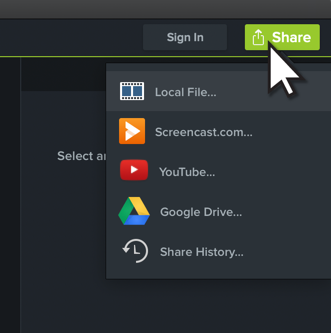
Când videoclipul este complet și are toată aprobarea necesară, este timpul să îl produceți și să îl distribuiți. Asta înseamnă să decideți unde să găzduiți videoclipul. Două aspecte cheie ale găzduirii, după părerea mea, sunt flexibilitatea unde veți putea plasa videoclipul și statisticile de performanță. Această postare intră în detaliu despre găzduirea video, dar voi oferi câteva sugestii aici.
O modalitate rapidă și ușoară de a obține un videoclip online este să utilizați TechSmith Sceencast. Puteți trimite un videoclip direct din Camtasia și apoi partajați linkul sau încorporați videoclipul unde doriți. Este disponibil un cont gratuit pentru a începe și, dacă aveți nevoie de mai mult spațiu, puteți oricând să faceți upgrade la un cont Pro.
YouTube este un loc extrem de popular pentru a găzdui videoclipuri. Au toate instrumentele de care aveți nevoie pentru a obține videoclipul online, vă permit să îl încorporați în site-ul dvs. web sau în altă locație și să urmăriți numărul de valori de implicare, care sunt esențiale pentru înțelegerea succesului videoclipului dvs. YouTube are avantajul suplimentar de a face videoclipul dvs. vizibil, ceea ce înseamnă că este afișat utilizatorilor prin rezultatele căutării și videoclipurile sugerate atunci când se potrivește cu interesele unui utilizator.
Wistia este un alt loc de găzduire pe care îl folosim la TechSmith, deoarece valorile de implicare, controalele jucătorilor și aspectul sunt inegale. Wistia este ideal pentru găzduirea videoclipului și afișarea într-un site web sau blog, dar, este bine de remarcat, îi lipsește descoperibilitatea unui videoclip pe YouTube.
Acesta este tot ce trebuie să știți pentru a crea un videoclip explicativ animat. Dacă doriți să aflați mai multe despre crearea videoclipurilor grozave, consultați Academia TechSmith sau Tutorialele noastre Camtasia.
